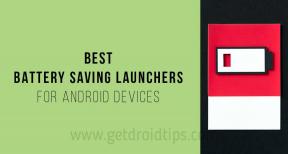Løsning: Pixel 7 Pro Sim-kort ikke fundet eller ingen simkortfejl
Miscellanea / / April 29, 2023
Den nye Google Pixel 7 Pro har en sim-kort fejl. Måske får du denne fejl eller måske ikke. Hvis du ikke er i stand til at finde dit SIM-kort i din Pixel 7 Pro, skal du ikke bekymre dig. Vi er her for at hjælpe. I denne artikel skal vi rette SIM-kortfejlen eller fejlen No Sim Card Detected i Pixel 7-serien af smartphones.
Google Pixel 7 Pro er det nye flagskib fra teknologigiganten Google. Med masser af funktioner og kameraforbedringer har denne telefon alt, hvad man kunne ønske sig. Men det betyder ikke, at telefonen er perfekt. Google Pixel har en historie med fejl efter lanceringen, som naturligvis er rettet af Google med OTA-opdateringer.

Sideindhold
-
Sådan repareres Pixel 7 Pro-Sim-kort ikke fundet/ingen sim-kortfejl
- Metode 1: Genstart din Pixel 7 Pro
- Metode 2: Tjek snavs på SIM-kortet
- Metode 3: SIM-kortstatustjek
- Metode 4: Indsæt dit SIM-kort igen
- Metode 5: Nulstil Pixel Network Settings
- Metode 6: Nulstil enheds APN-indstillinger
- Metode 7: Boot Pixel i fejlsikret tilstand
- Metode 8: Kontakt kundesupport
- Konklusion
Sådan repareres Pixel 7 Pro-Sim-kort ikke fundet/ingen sim-kortfejl
De fleste af os er afhængige af vores smartphones til arbejde og skole. Hvis din smartphone ikke er i stand til at registrere dit SIM-kort, betyder det, at din telefon ikke nytter noget. Du kan ikke foretage et opkald, og du kan ikke bruge dine mobile internettjenester, så det er nødvendigt at rette din smartphone SIM-fejl hurtigt for at få dig tilbage på sporet.
Metode 1: Genstart din Pixel 7 Pro
Den første rettelse, du kan gøre, er at genstarte din telefon. Genstart af din Pixel vil rette de fleste af de mindre fejl på enhver enhed. Din pixel vil forsøge at genstarte alle tjenester og indstillinger, og din sim vil muligvis blive opdaget under denne proces. Sådan kan du genstarte din Pixel 7 Pro.
Tryk og hold tænd/sluk- og lydstyrke-knapperne nede sammen, indtil genstartsmuligheden vises.

Annoncer
Tryk på Genstart. Vent på, at enheden starter op.
Tjek status på dit simkort.
Metode 2: Tjek snavs på SIM-kortet
Mange SIM-kort er designet på en sådan måde, at de med tiden kan blive snavsede. Så hvis dit SIM-kort har støvpartikler, lim eller snavs, så genkender din Pixel 7 Pro det muligvis ikke og kaster Sim-kort ikke opdaget eller ingen simkortfejl. Så sørg for at dit SIM-kort er rent, og tjek også om der er skader. SIM-kortchips er meget følsomme, selv en lille ridse på dem kan deaktivere/ødelægge dem.
Metode 3: SIM-kortstatustjek
Forhør dig hos din udbyder om tilgængeligheden af dit SIM-kort. Da SIM-kort kan blive midlertidigt reaktive fra dit mobilselskab, hvis de ikke er blevet brugt inden for de sidste 90 dage. Dette er en sikkerhedsmekanisme til at holde kunderne beskyttet mod potentiel svindel. Så sørg for at tilslutte dit mobilselskab og tjek om dit SIM-kort er aktivt.
Metode 4: Indsæt dit SIM-kort igen
Hvis genstart af din Pixel 7 Pro ikke virkede, kan du prøve at genindsætte dit SIM-kort.
Tag simbakken ud ved at bruge det værktøj, der følger med i æsken
Rengør dit sim-kort med bomuldstøjet
Indsæt dit sim-kort og vent på, at det bliver opdaget.
Fejljusterede sim-kort kan nogle gange forårsage disse typer problemer med smartphones. Hvis disse trin ikke virker for dig, kan du prøve at nulstille dit netværk.
Annoncer
Metode 5: Nulstil Pixel Network Settings
Nulstilling af dit netværk vil rydde op i enhver forældet fejl, der skaber problemer for dig. Sådan kan du nulstille dit netværk.
Åbn dine indstillinger, og gå til Systemindstillinger.
Tryk på indstillingen Nulstil.
Tryk nu på indstillingen Nulstil WiFi, mobil og Bluetooth.
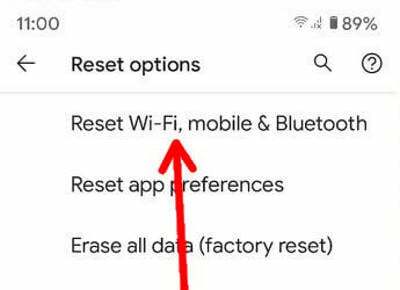
Dit mobilnetværk vil blive nulstillet
Metode 6: Nulstil enheds APN-indstillinger
Hvis din Pixel 7 pro stadig ikke er i stand til at oprette forbindelse til netværket, kan det måske hjælpe at nulstille APN. Her er hvordan du kan gøre det.
Annoncer
Åbn indstillingerne på din Pixel.

Tryk på trådløst og netværk.
Tryk på mere, og tryk derefter på Mobilnetværk.
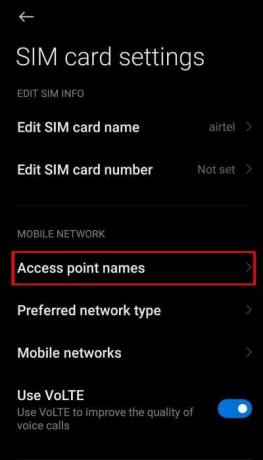
Tryk på adgangspunkters navne (APN) mulighed.

Slet det aktuelle APN og indtast det korrekte APN for din netværksoperatør.
Metode 7: Boot Pixel i fejlsikret tilstand
Hvis alle disse ting ikke hjælper, og du stadig er i problemer med SIM-kortets netværksfejl, prøv at starte din telefon i sikker tilstand. Hvis du går i sikker tilstand, blokeres alle tredjepartsapps automatisk. Følg disse trin for at starte din telefon i sikker tilstand.
Tryk og hold tænd/sluk-knappen nede, indtil sluk-prompten vises.
Hold sluk-knappen nede, indtil du bliver bedt om at genstarte i sikker tilstand. Tryk på OK.
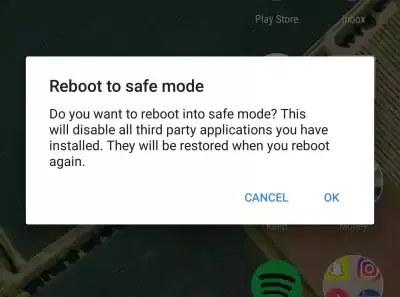
"Sikker tilstand" vises i nederste venstre hjørne af din skærm, efter din telefon genstarter.
Prøv at genetablere en netværksforbindelse eller brug dit SIM-kort, efter du er gået i fejlsikret tilstand.
Reklame
Hvis alt fungerer som det skal, var en af dine apps sandsynligvis årsagen til problemet, så du bliver nødt til at identificere den. Du kan stole på din søgning ved at fjerne apps én ad gangen og kontrollere, om problemet fortsætter efter hver fjernelse.
Genopret forbindelse til dit mobilselskabs netværk efter nulstilling af dine netværksindstillinger. Kontakt dit mobilselskab for at få mere hjælp, hvis du stadig har problemer med at oprette forbindelse eller forblive forbundet.
Metode 8: Kontakt kundesupport
Hvis alle disse trin ikke løste dit problem, kan du prøve at kontakte kundesupport for Pixel-telefonerne. Pixel-supporttelefonnummeret er tilgængeligt her.
1-800-419-0157
Forklar dine problemer for dem. De vil orientere dig om eventuelle ekstra løsninger eller afhente din telefon og aflevere den til dig efter tjenesten.
Konklusion
At have noget netværk betyder, at du bliver afbrudt fra alle dine venner og familie, der bor langt væk fra dig. Du kan rette fejlen på din Pixel-telefons simkort ved at følge disse trin. Du kan dog prøve ekstra trin, mens du kontakter kundesupport. Håber at denne artikel var en hjælp.